Sådan ændres din DNS-server på din iPhone, iPad eller iPod Touch
iOS 7 surfer på nettet uklart, uanset om du brugerny og forbedret Safari-app eller en alternativ webbrowser som Google Chrome eller Opera Mini. Men en måde du kan få alle dine iPad / iPhone webbrowsere til at køre lidt bedre på er at ændre din DNS-server.
I et par forskellige tutorials har vi talt omændring af din DNS-server (Domain Name Service) på din router eller pc. En DNS-server er, som du måske ved, en server, der løser domænenavne (som groovypost.com eller Facebook.com) til IP-adresser (som 67.222.139.238 eller 69.63.176.13). Normalt bruger du din ISP's DNS-server. I mange tilfælde vil din ISP's DNS-server være den hurtigste for dig, da den er geografisk tættest på dig. Men nogle gange er det ikke. Du kan finde ud af, hvilken DNS-server der er hurtigst for dig ved at køre namebench. Mange vil også hævde, at en alternativ DNS - som Google Public DNS ellerOpenDNS er mere sikker og mere pålidelig.
Uanset hvad du er årsag til at skifte din DNSserver, den bedste måde at gøre det på er gennem din router. Det gør ændringen for alle enheder på dit netværk. Men hvis du ikke har adgang til din routers indstillinger, kan du ændre din DNS-server direkte på din enhed. For brugere af iPhone, iPad og iPod Touch, der kører iOS 7 (der inkluderer iPhone 5C, iPhone 5S og tidligere generation af iPhone / iPod-brugere, der har opgraderet deres operativsystem), kan du bruge disse instruktioner.
Inden vi begynder, skal du vælge en alternativ DNS-server. Her er et par:
- OpenDNS - Gratis, og giver dig mulighed for at blokere websteder og filtrere kendte ondsindede websteder.
- 208.67.222.222
- 208.67.220.220
- Google Public DNS - Gratis, omdirigerer ikke til annoncer, hurtigere og mere pålidelige end mange ISP DNS-servere.
- 8.8.8.8
- 8.8.4.4
- DynDNS - Phishing-beskyttelse, hurtigere, indholdsfiltrering.
- 216.146.35.35
- 216.146.36.36
Vælg en eller to, du kan lide. Du kan konfigurere en primær og sekundær DNS til din iPhone eller iPad.
Ændring af DNS-indstillinger på iPhone
Åbn din iOS-enhed, og tryk på Indstillinger.

Fra indstillinger skal du vælge Trådløst internet.
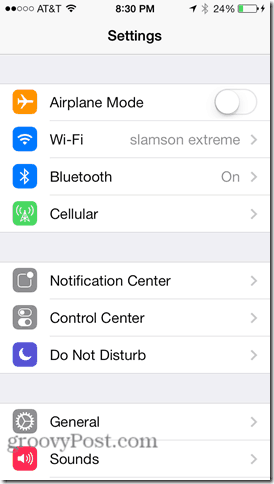
Se efter det WiFi-netværk, du bruger til at forbinde din iOS-enhed. I mit iPhone-skærmbillede er det slamson extreme. Tryk på info-ikonet til højre for det. Det ligner et blåt i med en cirkel omkring det.
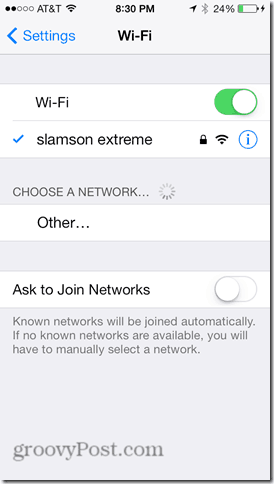
I dine WiFi-netværksindstillinger skal du kigge efter feltet til DNS. Tryk på det.
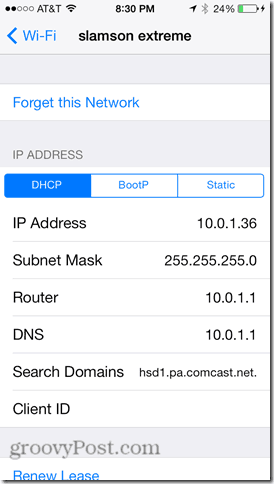
Indtast din foretrukne alternative DNS-server. Du kan bruge en semikolon til flere DNS-adresser. For eksempel har Google Public DNS to servere: 8.8.8.8 og 8.8.4.4. Hvis du indtaster dem begge (8.8.8.8; 8.8.4.4), falder din telefon tilbage på den anden, hvis den første er nede.
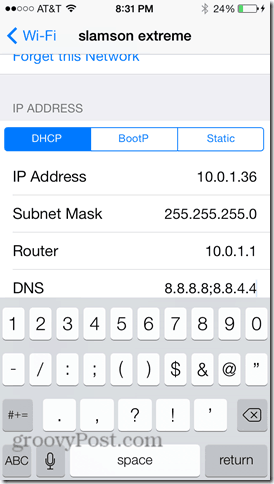
Når du er færdig, skal du trykke på Trådløst internet øverst til venstre for at vende tilbage til WiFi-menuen.
Test din nye DNS-server ved at prøve at besøge eninternet side. Prøv helst en, som du ikke har besøgt for nylig. Hvis domænenavnet løses (dvs. webstedet indlæses), kan du prøve at bogmærke det og derefter indlæse bogmærket. Hvis det fungerer, er du klar.
Hvis domænet ikke løses, kan du prøve at indtaste en IP-adresse direkte. I stedet for at skrive på Google.com, indtaste: http://74.125.224.72/ og se hvad der sker. Hvis det indlæser Google, kan dine DNS-servere muligvis blive forkert konfigureret. Gå tilbage og tjek for skrivefejl. Hvis der ikke indlæses noget, kan du have et andet problem med netværksforbindelse.
Hvad med at ændre DNS-servere på 4G?
Der er ingen hurtig og nem måde at ændre DNS påservere (eller praktisk talt andre indstillinger) til din mobiltelefonforbindelse. Du kan jailbreak eller bruge iPhone Configuration Utility. Men det vil jeg dække i et andet indlæg.
Konklusion
Afhængig af hvor hurtig og pålidelig din standard erDNS-server er, du kan se en betydelig forbedring ved at skifte til en offentlig DNS. Eller du kan nyde filtrering og overvågning af webindholdets fordele ved OpenDNS på din iPhone. Ligegyldigt hvad, nu, når du har læst denne tutorial, har du muligheden for at vælge, hvem der skal løse dine domænenavnsanmodninger.










Efterlad en kommentar